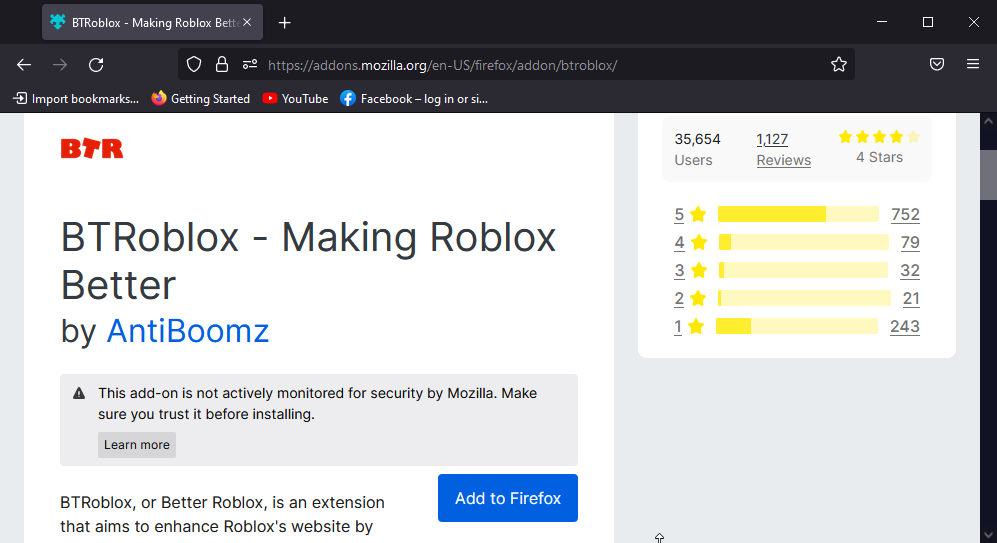პირველი, შეეცადეთ გახსნათ Roblox ვებსაიტი სხვა ბრაუზერში
- Roblox-ის კონფიდენციალურობის შეცდომის გამოსასწორებლად, შეგიძლიათ წაშალოთ ბრაუზერის ქუქი-ფაილები და ქეში, შეცვალოთ DNS სერვერი საჯარო DNS-ზე ან გადატვირთოთ თქვენი ბრაუზერი.
- განაგრძეთ კითხვა, რომ გაიგოთ ნაბიჯები თითოეული მეთოდისთვის!

თუ ვერ შეხვალთ Roblox-ის ვებსაიტზე და მიიღეთ თქვენი კავშირი არ არის პირადი შეცდომა, ეს სახელმძღვანელო დაგეხმარებათ.
ჩვენ განვიხილავთ სავარაუდო მიზეზებს და შემოგთავაზებთ WR-ის ექსპერტის მიერ შემოწმებულ გადაწყვეტილებებს Roblox-ზე კონფიდენციალურობის შეცდომის უმოკლეს დროში გამოსასწორებლად.
რა იწვევს კონფიდენციალურობის შეცდომას Roblox-ზე?
- სუსტი ინტერნეტ კავშირი.
- დაზიანებულია ბრაუზერის ქეში.
- როგორ შემიძლია დავაფიქსირო კონფიდენციალურობის შეცდომა Roblox-ზე?
- 1. გაასუფთავეთ ბრაუზერის ქეში და ქუქიები
- 2. შეცვალეთ DNS სერვერი საჯარო DNS-ზე
- 3. Roblox-ის კონფიდენციალურობის პარამეტრების კონფიგურაცია
- 4. გაუშვით ipconfig ბრძანება
- 5. შეცვალეთ ბრაუზერის უსაფრთხოების პარამეტრები
- 6. თქვენი ბრაუზერის გადატვირთვა
როგორ შემიძლია დავაფიქსირო კონფიდენციალურობის შეცდომა Roblox-ზე?
სანამ პრობლემების მოგვარების გაფართოებულ საფეხურზე გადავიდეთ Roblox-ზე წვდომისას თქვენი კავშირი არ არის პირადი შეცდომის გამოსასწორებლად, აქ არის რამოდენიმე რამ, რაც უნდა სცადოთ:
როგორ ვამოწმებთ, განვიხილავთ და ვაფასებთ?
ჩვენ ვმუშაობდით ბოლო 6 თვის განმავლობაში ახალი მიმოხილვის სისტემის შექმნაზე, თუ როგორ ვაწარმოებთ კონტენტს. მისი გამოყენებით, ჩვენ შემდგომში გადავაკეთეთ ჩვენი სტატიების უმეტესი ნაწილი, რათა მოგაწოდოთ ნამდვილი პრაქტიკული ექსპერტიზა ჩვენს მიერ შექმნილ სახელმძღვანელოებზე.
დამატებითი დეტალებისთვის შეგიძლიათ წაიკითხოთ როგორ ვამოწმებთ, განვიხილავთ და ვაფასებთ WindowsReport-ზე.
- გადაამოწმეთ, გაქვთ თუ არა სტაბილური ინტერნეტ კავშირი, ორჯერ შეამოწმეთ URL, შემდეგ გადატვირთეთ გვერდი და შეამოწმეთ Roblox სერვერის სტატუსი.
- გადატვირთეთ კომპიუტერი ან როუტერი კავშირის განახლებისთვის და სცადეთ სხვა ბრაუზერი და გამორთეთ VPN, თუ იყენებთ.
- დარწმუნდით, რომ დააწკაპუნეთ დაშვება ამომხტარ ფანჯრებზე Roblox.com-ისთვის.
1. გაასუფთავეთ ბრაუზერის ქეში და ქუქიები
- გაუშვით სასურველი ბრაუზერი, აქ ჩვენ ვიყენებთ Google Chrome-ს.
- დააწკაპუნეთ სამი წერტილი და აირჩიეთ პარამეტრები ჩამოსაშლელი მენიუდან.

- დააწკაპუნეთ კონფიდენციალურობა და უსაფრთხოება მარცხენა ფანჯრიდან და დააწკაპუნეთ დათვალიერების მონაცემების გასუფთავება.

- შემდეგი, ამისთვის Დროის მონაკვეთი, აირჩიე Ყოველთვის ჩამოსაშლელი სიიდან, შემდეგ აირჩიეთ ქუქიები და საიტის სხვა მონაცემები და ქეშირებული სურათები და ფაილები.

- დააწკაპუნეთ მონაცემების გასუფთავება.
ბრაუზერის მონაცემების გასუფთავება დაგეხმარებათ საერთო პრობლემის მოგვარებაში იყო პრობლემა თქვენს მოთხოვნასთან Roblox და შეცდომის კოდი 0; წაიკითხეთ სახელმძღვანელოები, რომ გაიგოთ ამის შესახებ.
2. შეცვალეთ DNS სერვერი საჯარო DNS-ზე
- დააჭირეთ ფანჯრები გასაღები, ტიპი მართვის პანელიდა დააწკაპუნეთ გახსენით.

- აირჩიეთ კატეგორია ამისთვის ნახვა მიერ და დააწკაპუნეთ ქსელი და ინტერნეტი.

- დააწკაპუნეთ ქსელისა და გაზიარების ცენტრი.

- აირჩიეთ შეცვალეთ ადაპტერის პარამეტრები მარცხენა ფანჯრიდან.

- დააწკაპუნეთ აქტიურ კავშირზე მარჯვენა ღილაკით და აირჩიეთ Თვისებები.

- აირჩიეთ ინტერნეტ პროტოკოლის ვერსია 4 (TCP/IPv4) და დააწკაპუნეთ Თვისებები ღილაკი.

- ახლა აირჩიეთ რადიო ღილაკი გვერდით გამოიყენეთ შემდეგი DNS სერვერის მისამართები.
- Სთვის სასურველი DNS სერვერი, ტიპი 8.8.8.8, და ალტერნატიული DNS სერვერი, ტიპი 8.8.4.4.

- დააწკაპუნეთ კარგი, მაშინ კარგი ისევ ცვლილებების შესანახად.
DNS-ის საჯარო DNS სერვერებზე შეცვლამ შეიძლება გააძლიეროს DNS სერვისების საიმედოობა, გადატვირთოთ კომპიუტერი და შეეცადოთ შეხვიდეთ ვებსაიტზე ახლავე.
- ფაილური სისტემის შეცდომის გამოსწორების 7 მარტივი გზა-2147163890
- როგორ დავაფიქსიროთ ავტორიზაციის წარუმატებელი შეცდომის კოდი 0 Roblox-ზე
- გამოსწორება: გთხოვთ, განაახლოთ თქვენი მოწყობილობის პარამეტრები მედია ფაილების მისაღებად
3. Roblox-ის კონფიდენციალურობის პარამეტრების კონფიგურაცია
- გაუშვით სასურველი ბრაუზერი ან სხვა ბრაუზერი და გადადით მასზე რობლოქსის ოფიციალური საიტი.
- შედით თქვენს Roblox ანგარიშზე.
- გადადით ზედა მარჯვენა კუთხეში, დააწკაპუნეთ გადაცემათა კოლოფის ხატულა, შემდეგ აირჩიეთ პარამეტრები.

- შემდეგი, გადადით კონფიდენციალურობა და უზრუნველყოს ანგარიშის შეზღუდვები გამორთულია ვარიანტი ჩართულია.

- გადადით ქვემოთ ოფციაზე ვისაც შეუძლია ჩემთან ჩატი ტექსტური შეტყობინებით ვარიანტი და აირჩიეთ ყველას.

- დააწკაპუნეთ Გადარჩენა ცვლილებების დასადასტურებლად.
4. გაუშვით ipconfig ბრძანება
- დააჭირეთ ფანჯრები გასაღები, ტიპი სმდდა დააწკაპუნეთ Ადმინისტრატორის სახელით გაშვება.

- აკრიფეთ შემდეგი ბრძანებები თქვენი კომპიუტერის ყველა ქსელური ინტერფეისისთვის მიმდინარე IP მისამართის იჯარის გასათავისუფლებლად და მოითხოვეთ ახალი IP მისამართის იჯარა DHCP სერვერიდან, შემდეგ დააჭირეთ შედი ყოველი ბრძანების შემდეგ:

ipconfig /release
ipconfig /renew
- DNS-ის გასასუფთავებლად, დააკოპირეთ და ჩასვით შემდეგი ბრძანება DNS კონტენტის გასასუფთავებლად და გადატვირთვისთვის და დააჭირეთ შედი:
ipconfig /flushdns
5. შეცვალეთ ბრაუზერის უსაფრთხოების პარამეტრები
- გაუშვით სასურველი ბრაუზერი, აქ ჩვენ ვიყენებთ Google Chrome-ს.
- დააწკაპუნეთ სამი წერტილი და აირჩიეთ პარამეტრები ჩამოსაშლელი მენიუდან.

- აირჩიეთ კონფიდენციალურობა და უსაფრთხოება განყოფილება და დააწკაპუნეთ უსაფრთხოება.

- ქვეშ უსაფრთხო დათვალიერება, აირჩიეთ სტანდარტული დაცვა და მიჰყევით ეკრანზე მითითებებს პროცესის დასასრულებლად.

ფუნქციის ჩართვა გეხმარებათ დაიცვათ მავნე პროგრამების, ფიშინგისა და სხვა ვებ საფრთხეებისგან, რათა მოგაწოდოთ უფრო უსაფრთხო ონლაინ გამოცდილება.
6. თქვენი ბრაუზერის გადატვირთვა
- გაუშვით სასურველი ბრაუზერი, აქ ჩვენ ვიყენებთ Google Chrome-ს.
- დააწკაპუნეთ სამი წერტილი და აირჩიეთ პარამეტრები ჩამოსაშლელი მენიუდან.

- აირჩიეთ Პარამეტრების შეცვლა მარცხენა ფანჯრიდან და დააწკაპუნეთ პარამეტრების აღდგენა თავდაპირველ ნაგულისხმევად.

- დააწკაპუნეთ Პარამეტრების შეცვლა ვარიანტი.

ბრაუზერის გადატვირთვა დაგეხმარებათ გამოსწორებაში Roblox არ იმუშავებს Google Chrome-ში პრობლემა; წაიკითხეთ ეს სახელმძღვანელო მეტის გასაგებად.
დასკვნის სახით, Roblox-ზე კონფიდენციალურობის შეცდომის თავიდან ასაცილებლად, დარწმუნდით, რომ გაქვთ სტაბილური ქსელური კავშირი და დროდადრო გაასუფთავეთ ბრაუზერის ქუქი-ფაილები და ქეში.
ასევე, DNS სერვერის შეცვლა toa Public DNS დაგეხმარებათ მიიღოთ სწრაფი ვებ დათვალიერების გამოცდილება და შეამციროთ ტექნიკური პრობლემები, რომლებიც არღვევს კავშირს.
ზოგიერთი მომხმარებელი ასევე შეხვდა რობლოქსი იყინება და იშლება კომპიუტერთან დაკავშირებული პრობლემები, მაგრამ ჩვენ ამ პრობლემას განვიხილეთ ცალკე სახელმძღვანელოში.
გამოგვრჩა თუ არა ნაბიჯი, რომელიც დაგეხმარათ შეცდომის შეცდომის შეტყობინების გამოსწორებაში? ნუ დააყოვნებთ ამის ხსენებას ქვემოთ მოცემულ კომენტარების განყოფილებაში. ჩვენ დავამატებთ მას სიაში!